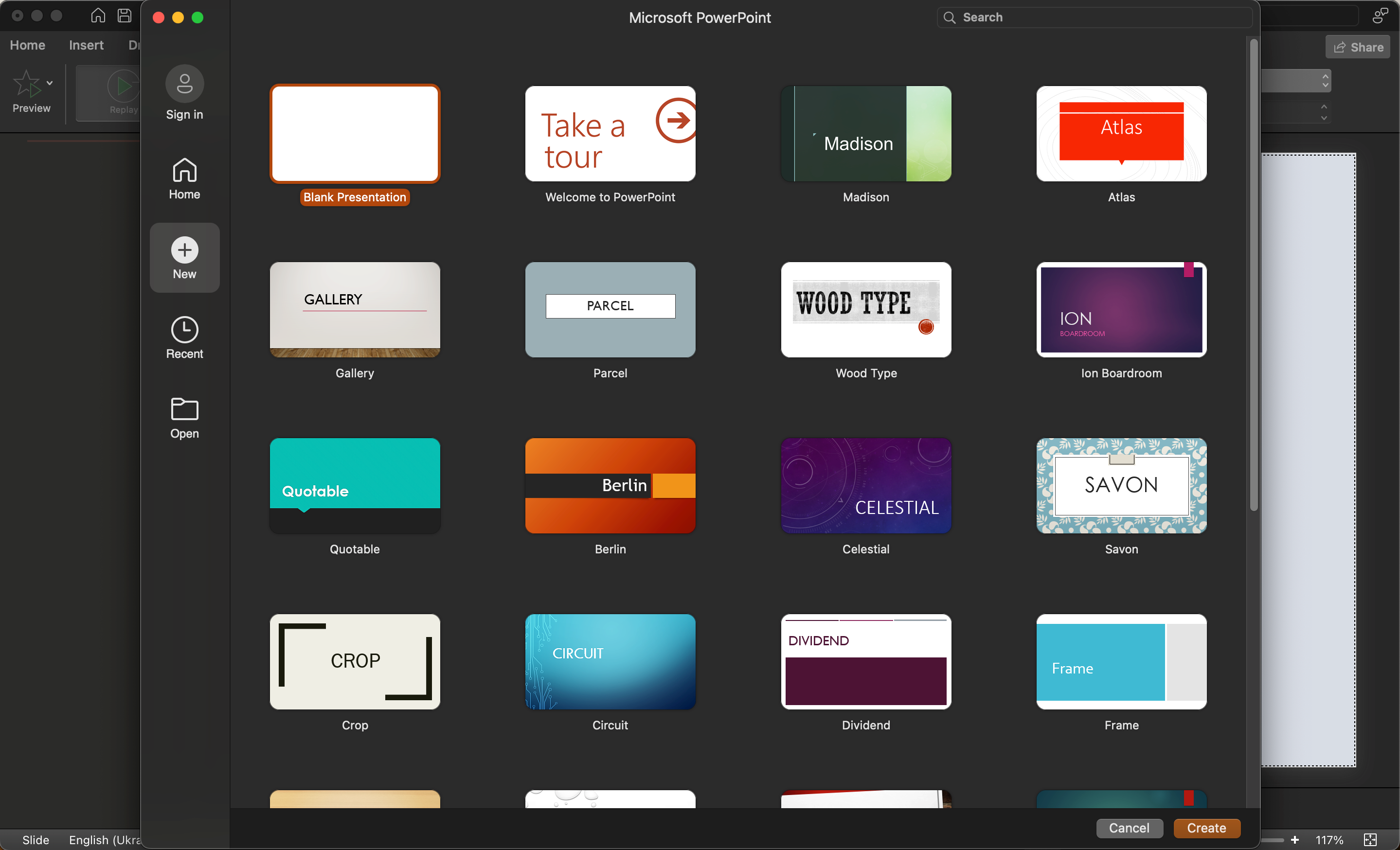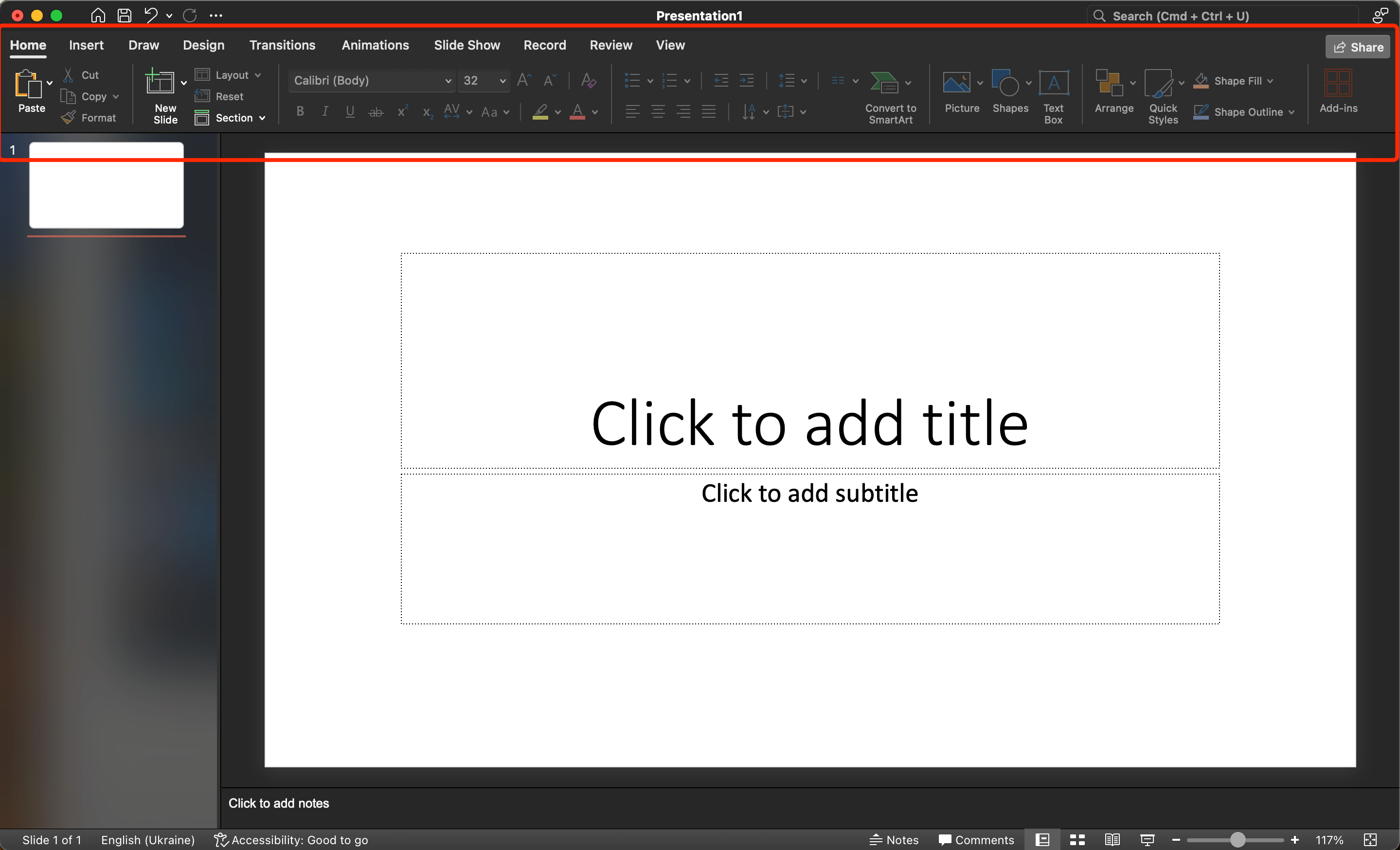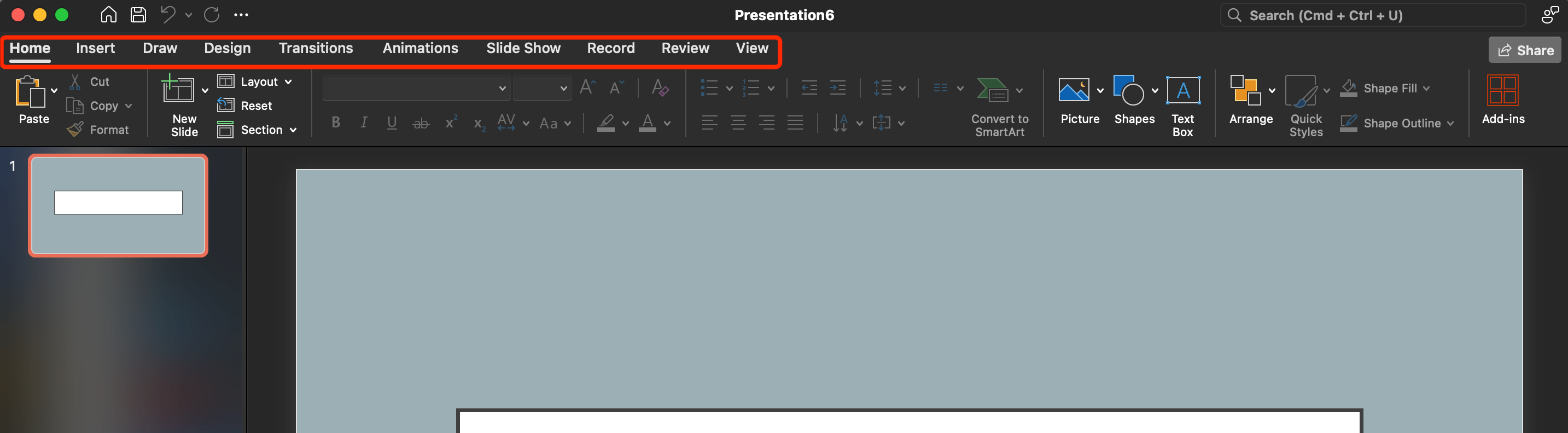PowerPoint ir viena no Microsoft Office komplekta galvenajām programmām, kas paredzēta dažādu prezentāciju izveidei un demonstrēšanai. Šo rīku izmanto ne tikai izglītības jomā, sagatavojot mācību materiālus, bet arī korporatīvajā segmentā. Programmatūra tiek izplatīta kopā ar citiem uzņēmuma produktiem, proti, Excel un Word. Mūsdienu pasaulē ir arī citas alternatīvas prezentāciju izveidei, taču PowerPoint tiek uzskatīts par "žanra klasiku" un atzītu nozares līderi. Un, ja iepriekš nav nācies strādāt ar šo programmu, tad, lai apgūtu tās pamatfunkcijas, jums jāiepazīstas ar saskarni, sadaļām un funkcionālajiem elementiem.
Darba ar PowerPoint sistēmas interfeisu nianses
Pēc PowerPoint ieslēgšanas tiks parādīta sākuma izvēlne ar visām galvenajām sadaļām un cilnēm.
Kreisajā pusē ir nesen atvērtās prezentācijas, kuras esat uzsācis iepriekš, un zem tām ir poga, ar kuru var izsaukt veidlapu, lai parādītu citus projektus. Turpat labajā pusē atrodas prezentāciju veidnes, un pati pirmā no tām ir tukša prezentācijas veidlapa.
Darba logs sastāv no divām daļām:
- kreisajā sadaļā ir slīdņa vadības panelis;
- labajā pusē ir atlasītā diapozitīva izvēlne.
Lai pielāgotu apgabalu lielumu, vienkārši velciet un nometiet tos ar peli.
Noklikšķinot uz slaidu joslas, varat izveidot tukšu prezentāciju, pamatojoties uz veidni. Svarīgi atzīmēt, ka PowerPoint saskarne atkārto citu Microsoft Office komplekta produktu vispārējo dizaina koncepciju. Tajā ir līdzīgas cilnes un sadaļas, un daži papildu iestatījumi parādās pēc dialoglodziņa Paplašinātās opcijas parādīšanas.
Ja vēl nezināt, par ko ir atbildīga kāda konkrēta poga/rīkojums, uzvelciet peles kursoru virs tās ikonas, lai parādītu uzvedni. Tur tiks parādīta visa informācija. Ja ar projektu strādājat nelielā klēpjdatora vai datora ekrānā, varat noklikšķināt uz pogas, lai samazinātu lenti. Šim nolūkam apakšējā stūrī ir neliela trīsstūrveida bultiņa. Varat arī izmantot programmas iestatījumos norādītos karstos taustiņus.
PowerPoint ir arī mini panelis - īpaša uznirstošā veidlapa, kas dublē svarīgus rīkus no kategorijām "Paragraph", "Font", ir cilnes "Home" un tā tālāk. Tas parādās pēc teksta daļas atlasīšanas un tiek parādīts daļēji caurspīdīgā formātā. Izmantojot šo logu, ir viegli ātri atcerēties fontu, izlīdzināšanu, krāsu un šriftu un virkni citu vērtību, neatgriežoties pie lentes.
Darbs ar ātrās piekļuves rīkjoslu
Noklusējuma saskarnes iestatījumos ātrās piekļuves rīkjosla atrodas saskarnes augšējā kreisajā daļā. Pēc noklusējuma tā satur komandas, lai atceltu vai atkārtotu nesen veiktās darbības, saglabātu prezentāciju un sāktu demonstrēšanu.
Labajā daļā ir trīsstūra ikona. Noklikšķinot uz tās, parādīsies komandu izvēle, kas bieži parādās ātrās piekļuves panelī. Vēl šajā sadaļā varat mainīt elementu izvietojumu, piemēram, velciet paneli zem lentes.
PowerPoint lentes pārskats
Visi PowerPoint vadības elementi ir inteliģenti sadalīti starp cilnēm augšējā panelī. Lente var mainīties, pielāgojoties konkrētiem uzdevumiem, kas pašlaik tiek veikti. Lentes galvenās cilnes ir šādas:
- Mājas lapa. Šajā daļā ir pieejami diapozitīvu un teksta rediģēšanas pamatinstrumenti. Piemēram, šeit varat mainīt teksta stilu un fontu, formatēt rindkopas, pievienot jaunus diapozitīvus vai dublēt diapozitīvus.
2. Ievietot. Šī izvēlne tiek izmantota, lai diapozitīvos ievietotu dažādus elementus, tostarp diagrammas, tabulas, audio, figūras un video.
3. Dizains. Šajā logā var mainīt projekta izskatu, izmantojot stilus un tēmas. Šeit varat mainīt slaidu fonu vai pielāgot izkārtojumu.
4. Animācija. To izmanto, lai kontrolētu objektu (attēlu, grafikas un tekstu) animāciju. Šeit var atlasīt objektu kustības, izzušanas un parādīšanās parametrus.
5. Slaidšovs. Šī sadaļa ļauj pielāgot prezentācijas rādīšanu. Šeit varat sākt slaidšovu no sākuma vai slaida, kontrolēt pāreju ilgumu un automātisko rādīšanu.
6. Pārskatīšana. Šajā cilnē ir iekļauti rīki, kas pārbauda gramatiku un pareizrakstību. Šeit var apskatīt arī logus izmaiņu izsekošanai vai komentāru pievienošanai.
7. Skats. Šajā sadaļā ir ērti kontrolēt projekta attēlošanas veidu. Varat apskatīt vairākus režīmus, tostarp "Slaidu šķirotājs", "Parasts", "Lasīt formātā" vai "Slaidu skate". Šeit var arī aktivizēt vai deaktivizēt lineālus, pielāgot režģi un vadotnes.
8. Pārejas. Šajā cilnē var pielāgot katra diapozitīva pārslēgšanas efektus (piemēram, var izvēlēties pārbīdīšanas, izšķīdināšanas u. c. formātu), kā arī pielāgot ilgumu.
Ir vērts ņemt vērā, ka dažās PowerPoint versijās nav sadaļas "Pārejas", taču tas nenozīmē, ka nevarat pārvaldīt pārejas starp slaidiem.
Uzlabotie elementi
Paplašinātās saskarnes elementi atrodas ātrās piekļuves panelī augšējā kreisajā stūrī. Tur var atrast biežāk izmantotās komandas, proti, "Atcelt", "Atkārtot", "Saglabāt". Panelis ir pielāgojams, un tam var pievienot papildu logus. Pielāgošanas taustiņš atrodas pie jau izvēlētajām pogām.
Tālummaiņas josla, kas atrodas vistālāk labajā stūrī, ir pieejama apakšā. Lai atvieglotu rediģēšanu, varat izmantot pogas "+" un "-", lai mainītu mērogu.
PowerPoint lietotāja saskarne ir intuitīva un vienkārša. Tā ir veidota tā, lai nodrošinātu vieglu piekļuvi visām sadaļām un rīkiem. Cilnes un lentes grupē darbības pēc opcijām, un darba logs ar sīktēliem un ikonām atvieglo rediģēšanu. Rezultātā PowerPoint kļūst par ērtu un efektīvu rīku gan iesācējiem, gan profesionāļiem.